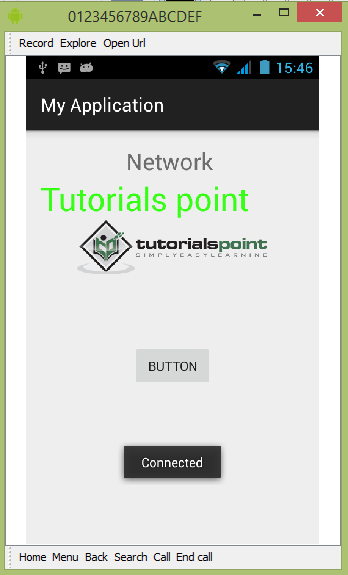Android - Koneksi Jaringan
Android memungkinkan aplikasi Anda terhubung ke internet atau jaringan lokal lainnya dan memungkinkan Anda melakukan operasi jaringan.
Suatu perangkat dapat memiliki berbagai jenis koneksi jaringan. Bab ini berfokus pada penggunaan Wi-Fi atau koneksi jaringan seluler.
Memeriksa Koneksi Jaringan
Sebelum Anda melakukan operasi jaringan apa pun, Anda harus terlebih dahulu memeriksa apakah Anda terhubung ke jaringan itu atau internet dll Untuk yang disediakan android ini ConnectivityManagerkelas. Anda perlu membuat instance objek dari kelas ini dengan memanggilgetSystemService()metode. Sintaksnya diberikan di bawah ini -
ConnectivityManager check = (ConnectivityManager)
this.context.getSystemService(Context.CONNECTIVITY_SERVICE);Setelah Anda membuat instance objek kelas ConnectivityManager, Anda dapat menggunakan getAllNetworkInfometode untuk mendapatkan informasi dari semua jaringan. Metode ini mengembalikan larikNetworkInfo. Jadi Anda harus menerimanya seperti ini.
NetworkInfo[] info = check.getAllNetworkInfo();Hal terakhir yang perlu Anda lakukan adalah memeriksanya Connected Statedari jaringan. Sintaksnya diberikan di bawah ini -
for (int i = 0; i<info.length; i++){
if (info[i].getState() == NetworkInfo.State.CONNECTED){
Toast.makeText(context, "Internet is connected
Toast.LENGTH_SHORT).show();
}
}Terlepas dari status terhubung ini, ada status lain yang dapat dicapai jaringan. Mereka tercantum di bawah ini -
| Sr Tidak | Negara |
|---|---|
| 1 | Menghubungkan |
| 2 | Terputus |
| 3 | Memutuskan |
| 4 | Tergantung |
| 5 | Tidak diketahui |
Melakukan Operasi Jaringan
Setelah memeriksa apakah Anda terhubung ke internet, Anda dapat melakukan operasi jaringan apa pun. Di sini kita mengambil html situs web dari url.
Android menyediakan HttpURLConnection dan URLkelas untuk menangani operasi ini. Anda perlu membuat instance objek kelas URL dengan menyediakan tautan situs web. Sintaksnya adalah sebagai berikut -
String link = "http://www.google.com";
URL url = new URL(link);Setelah itu Anda perlu menelepon openConnectionmetode kelas url dan menerimanya dalam objek HttpURLConnection. Setelah itu Anda perlu memanggil fileconnect metode kelas HttpURLConnection.
HttpURLConnection conn = (HttpURLConnection) url.openConnection();
conn.connect();Dan hal terakhir yang perlu Anda lakukan adalah mengambil HTML dari situs web. Untuk ini, Anda akan menggunakanInputStream dan BufferedReaderkelas. Sintaksnya diberikan di bawah ini -
InputStream is = conn.getInputStream();
BufferedReader reader = new BufferedReader(new InputStreamReader(is, "UTF-8"));
String webPage = "",data="";
while ((data = reader.readLine()) != null){
webPage += data + "\n";
}Selain metode koneksi ini, ada metode lain yang tersedia di kelas HttpURLConnection. Mereka tercantum di bawah ini -
| Sr Tidak | Metode & deskripsi |
|---|---|
| 1 | disconnect() Metode ini melepaskan koneksi ini sehingga sumber dayanya dapat digunakan kembali atau ditutup |
| 2 | getRequestMethod() Metode ini mengembalikan metode permintaan yang akan digunakan untuk membuat permintaan ke server HTTP jarak jauh |
| 3 | getResponseCode() Metode ini mengembalikan kode respons yang dikembalikan oleh server HTTP jarak jauh |
| 4 | setRequestMethod(String method) Metode ini Mengatur perintah permintaan yang akan dikirim ke server HTTP jarak jauh |
| 5 | usingProxy() Metode ini mengembalikan apakah koneksi ini menggunakan server proxy atau tidak |
Contoh
Contoh di bawah ini menunjukkan penggunaan kelas HttpURLConnection. Ini menciptakan aplikasi dasar yang memungkinkan Anda mengunduh HTML dari halaman web tertentu.
Untuk bereksperimen dengan contoh ini, Anda perlu menjalankan ini di perangkat sebenarnya yang terhubung dengan internet wifi.
| Langkah | Deskripsi |
|---|---|
| 1 | Anda akan menggunakan IDE studio Android untuk membuat aplikasi Android di bawah paket com.tutorialspoint.myapplication. |
| 2 | Ubah file src / MainActivity.java untuk menambahkan kode Aktivitas. |
| 4 | Ubah layout file XML res / layout / activity_main.xml tambahkan komponen GUI jika diperlukan. |
| 6 | Ubah AndroidManifest.xml untuk menambahkan izin yang diperlukan. |
| 7 | Jalankan aplikasi dan pilih perangkat android yang sedang berjalan dan instal aplikasi di atasnya dan verifikasi hasilnya. |
Berikut adalah konten dari src/MainActivity.java.
package com.tutorialspoint.myapplication;
import android.app.ProgressDialog;
import android.graphics.Bitmap;
import android.graphics.BitmapFactory;
import android.net.ConnectivityManager;
import android.os.Bundle;
import android.os.Handler;
import android.os.Message;
import android.support.v7.app.ActionBarActivity;
import android.view.View;
import android.widget.Button;
import android.widget.ImageView;
import android.widget.Toast;
import java.io.IOException;
import java.io.InputStream;
import java.net.HttpURLConnection;
import java.net.MalformedURLException;
import java.net.URL;
import java.net.URLConnection;
public class MainActivity extends ActionBarActivity {
private ProgressDialog progressDialog;
private Bitmap bitmap = null;
Button b1;
@Override
protected void onCreate(Bundle savedInstanceState) {
super.onCreate(savedInstanceState);
setContentView(R.layout.activity_main);
b1 = (Button) findViewById(R.id.button);
b1.setOnClickListener(new View.OnClickListener() {
@Override
public void onClick(View v) {
checkInternetConenction();
downloadImage("http://www.tutorialspoint.com/green/images/logo.png");
}
});
}
private void downloadImage(String urlStr) {
progressDialog = ProgressDialog.show(this, "", "Downloading Image from " + urlStr);
final String url = urlStr;
new Thread() {
public void run() {
InputStream in = null;
Message msg = Message.obtain();
msg.what = 1;
try {
in = openHttpConnection(url);
bitmap = BitmapFactory.decodeStream(in);
Bundle b = new Bundle();
b.putParcelable("bitmap", bitmap);
msg.setData(b);
in.close();
}catch (IOException e1) {
e1.printStackTrace();
}
messageHandler.sendMessage(msg);
}
}.start();
}
private InputStream openHttpConnection(String urlStr) {
InputStream in = null;
int resCode = -1;
try {
URL url = new URL(urlStr);
URLConnection urlConn = url.openConnection();
if (!(urlConn instanceof HttpURLConnection)) {
throw new IOException("URL is not an Http URL");
}
HttpURLConnection httpConn = (HttpURLConnection) urlConn;
httpConn.setAllowUserInteraction(false);
httpConn.setInstanceFollowRedirects(true);
httpConn.setRequestMethod("GET");
httpConn.connect();
resCode = httpConn.getResponseCode();
if (resCode == HttpURLConnection.HTTP_OK) {
in = httpConn.getInputStream();
}
}catch (MalformedURLException e) {
e.printStackTrace();
}catch (IOException e) {
e.printStackTrace();
}
return in;
}
private Handler messageHandler = new Handler() {
public void handleMessage(Message msg) {
super.handleMessage(msg);
ImageView img = (ImageView) findViewById(R.id.imageView);
img.setImageBitmap((Bitmap) (msg.getData().getParcelable("bitmap")));
progressDialog.dismiss();
}
};
private boolean checkInternetConenction() {
// get Connectivity Manager object to check connection
ConnectivityManager connec
=(ConnectivityManager)getSystemService(getBaseContext().CONNECTIVITY_SERVICE);
// Check for network connections
if ( connec.getNetworkInfo(0).getState() ==
android.net.NetworkInfo.State.CONNECTED ||
connec.getNetworkInfo(0).getState() ==
android.net.NetworkInfo.State.CONNECTING ||
connec.getNetworkInfo(1).getState() ==
android.net.NetworkInfo.State.CONNECTING ||
connec.getNetworkInfo(1).getState() == android.net.NetworkInfo.State.CONNECTED ) {
Toast.makeText(this, " Connected ", Toast.LENGTH_LONG).show();
return true;
}else if (
connec.getNetworkInfo(0).getState() ==
android.net.NetworkInfo.State.DISCONNECTED ||
connec.getNetworkInfo(1).getState() ==
android.net.NetworkInfo.State.DISCONNECTED ) {
Toast.makeText(this, " Not Connected ", Toast.LENGTH_LONG).show();
return false;
}
return false;
}
}Berikut adalah konten dari activity_main.xml.
<?xml version="1.0" encoding="utf-8"?>
<RelativeLayout xmlns:android="http://schemas.android.com/apk/res/android"
xmlns:tools="http://schemas.android.com/tools" android:layout_width="match_parent"
android:layout_height="match_parent" android:paddingLeft="@dimen/activity_horizontal_margin"
android:paddingRight="@dimen/activity_horizontal_margin"
android:paddingTop="@dimen/activity_vertical_margin"
android:paddingBottom="@dimen/activity_vertical_margin" tools:context=".MainActivity">
<TextView
android:layout_width="wrap_content"
android:layout_height="wrap_content"
android:text="UI Animator Viewer"
android:id="@+id/textView"
android:textSize="25sp"
android:layout_centerHorizontal="true" />
<TextView
android:layout_width="wrap_content"
android:layout_height="wrap_content"
android:text="Tutorials point"
android:id="@+id/textView2"
android:layout_below="@+id/textView"
android:layout_alignRight="@+id/textView"
android:layout_alignEnd="@+id/textView"
android:textColor="#ff36ff15"
android:textIsSelectable="false"
android:textSize="35dp" />
<ImageView
android:layout_width="wrap_content"
android:layout_height="wrap_content"
android:id="@+id/imageView"
android:layout_below="@+id/textView2"
android:layout_centerHorizontal="true" />
<Button
android:layout_width="wrap_content"
android:layout_height="wrap_content"
android:text="Button"
android:id="@+id/button"
android:layout_below="@+id/imageView"
android:layout_centerHorizontal="true"
android:layout_marginTop="76dp" />
</RelativeLayout>Berikut adalah konten dari Strings.xml.
<resources>
<string name="app_name">My Application</string>
</resources>Berikut adalah konten dari AndroidManifest.xml
<?xml version="1.0" encoding="utf-8"?>
<manifest xmlns:android="http://schemas.android.com/apk/res/android"
package="com.tutorialspoint.myapplication" >
<uses-permission android:name="android.permission.INTERNET"></uses-permission>
<uses-permission android:name="android.permission.ACCESS_NETWORK_STATE"></uses-permission>
<application
android:allowBackup="true"
android:icon="@mipmap/ic_launcher"
android:label="@string/app_name"
android:theme="@style/AppTheme" >
<activity
android:name=".MainActivity"
android:label="@string/app_name" >
<intent-filter>
<action android:name="android.intent.action.MAIN" />
<category android:name="android.intent.category.LAUNCHER" />
</intent-filter>
</activity>
</application>
</manifest>Mari coba jalankan aplikasi Anda. Saya berasumsi bahwa Anda telah menghubungkan perangkat Android Mobile Anda yang sebenarnya dengan komputer Anda. Untuk menjalankan aplikasi dari studio android, buka salah satu file aktivitas proyek Anda dan klik


Pilih perangkat seluler Anda sebagai opsi dan kemudian periksa perangkat seluler Anda yang akan menampilkan layar berikut -
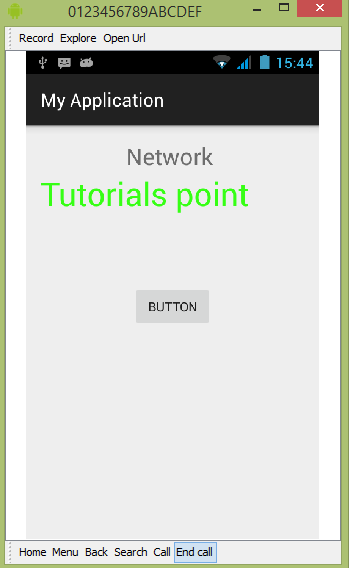
Sekarang cukup klik tombol, Ini akan memeriksa koneksi internet serta akan mengunduh gambar.
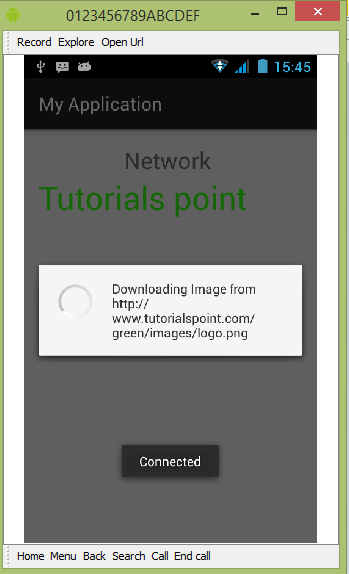
Keluar adalah sebagai berikut dan telah mengambil logo dari internet.